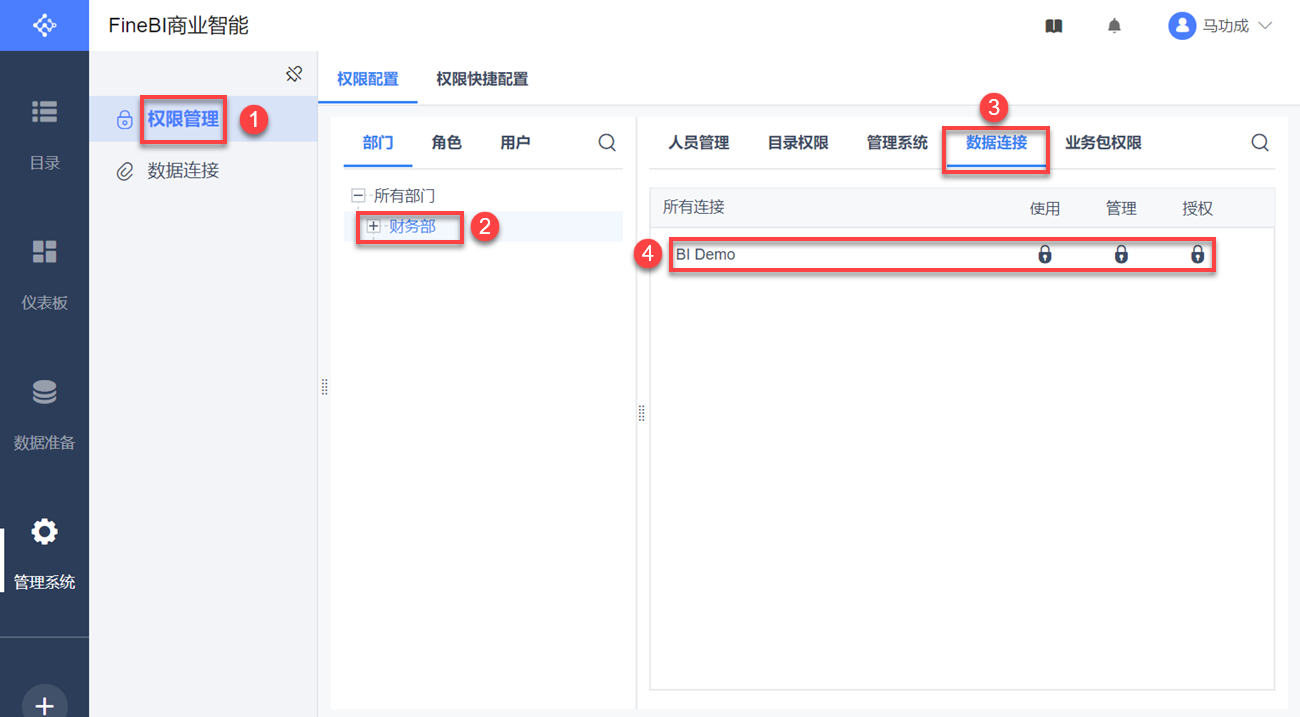1. 概述编辑
1.1 版本
| FineBI 版本 |
|---|
| 5.1 |
1.2 应用场景
管理员需要将数据连接的使用、管理、授权权限分配给其他用户时,可在数据决策系统管理系统>权限管理>全局设置处进行设置。
1.3 功能简介
数据连接控制是指用户拥有对数据连接使用、管理和授权的权限。
使用权限:拥有某数据连接的使用权限,用户登录后可在数据准备>业务包中使用该数据连接添加数据。
管理权限:拥有某数据连接的管理权限,用户登录后可在管理系统>数据连接下,对该数据连接进行编辑、复制、修改、删除等操作。
授权权限:拥有某数据连接的授权权限,用户登录后可在管理系统>权限管理>数据连接中,将该数据连接的相应权限分配给可管理的用户。
注:为部门、角色、用户分配数据连接权限的步骤和效果是相同的,本文以为「用户」分配数据连接的权限为例进行介绍。
2. 使用权限示例编辑
2.1 开启数据连接控制
以管理员身份进入数据决策系统,点击管理系统>权限管理>全局设置,开启数据连接控制,点击保存。如下图所示:
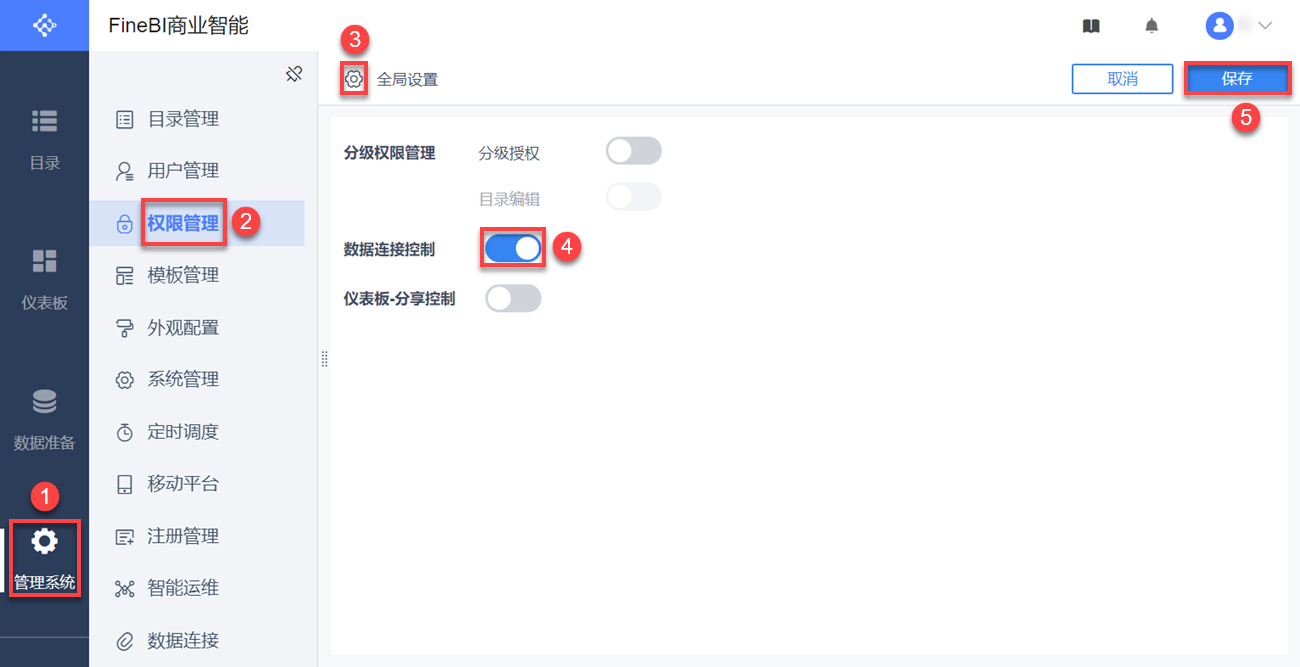
2.2 分配权限
1)在「权限配置」Tab 页下,点击用户,选中Anna用户,点击数据连接,为 Anna 用户分配 BIDemo 的使用权限。如下图所示:
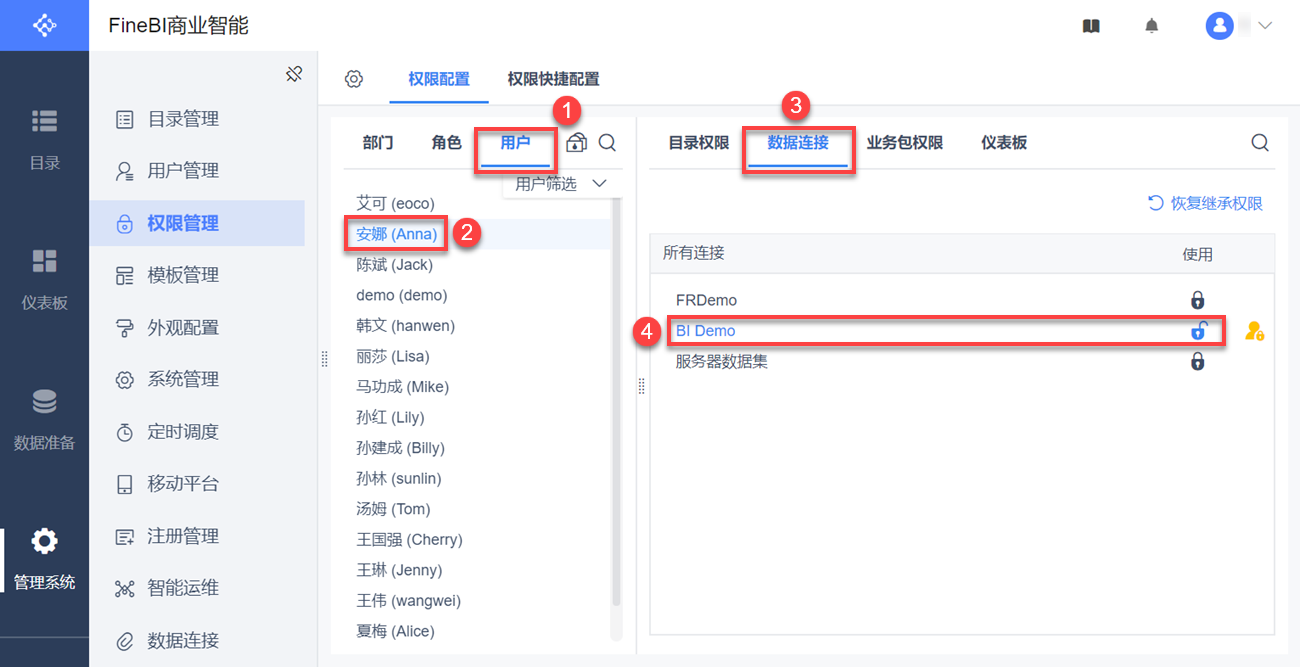
2)点击业务包权限,将销售 Demo 的使用和管理权限分配给Anna,如下图所示:
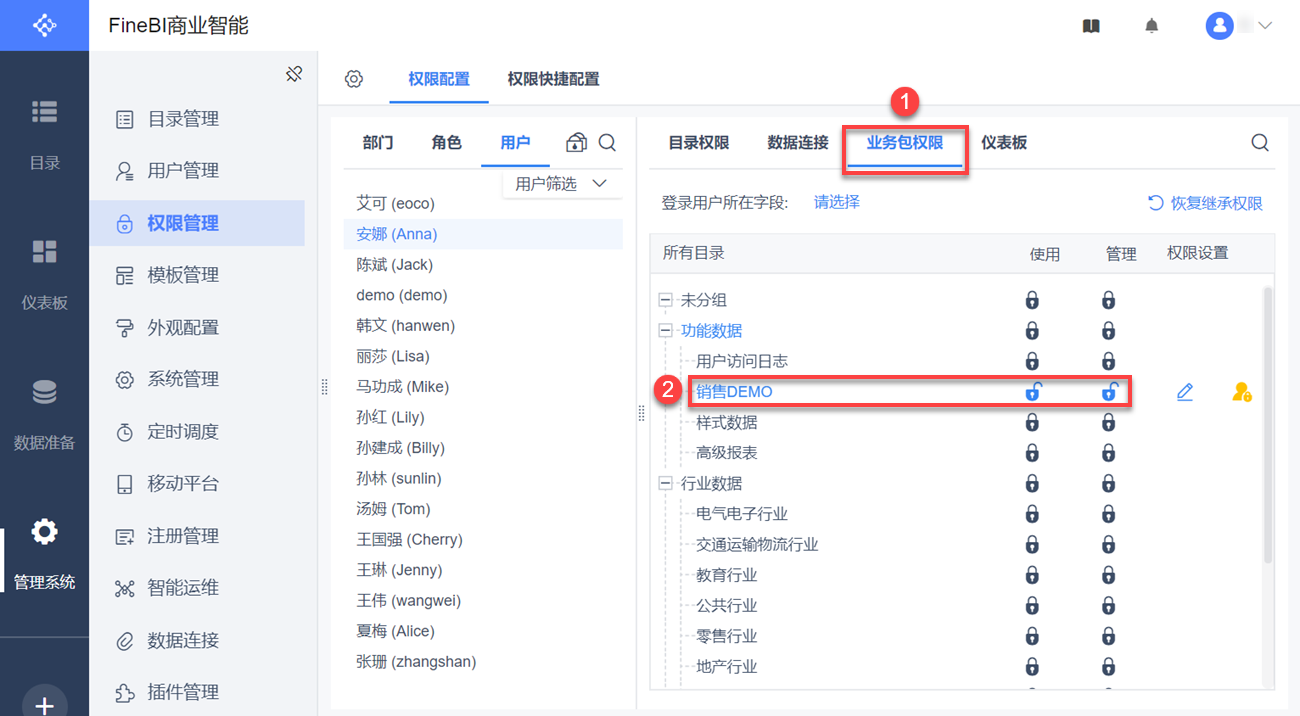
2.3 权限查看
Anna 为 PC 端使用用户、数据处理用户
1)Anna 用户登录数据决策系统,点击数据准备>销售Demo,如下图所示:
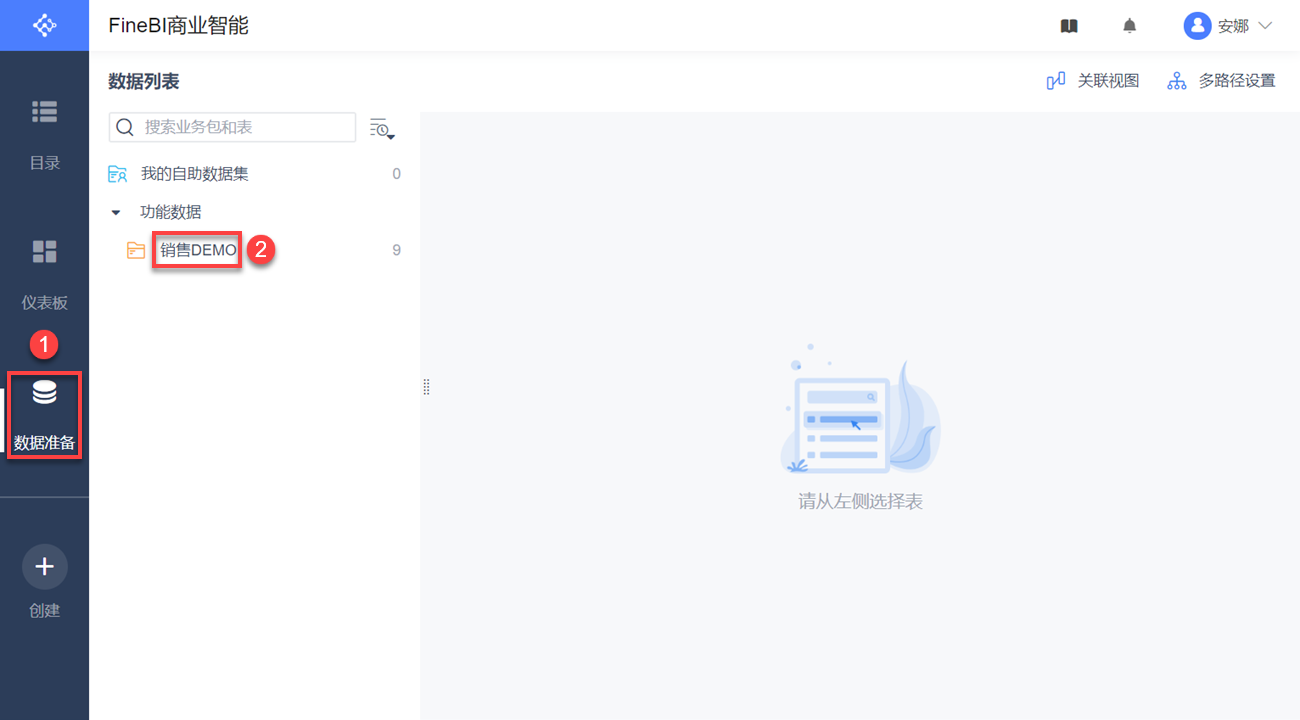
2)点击添加表>数据库表,如下图所示:
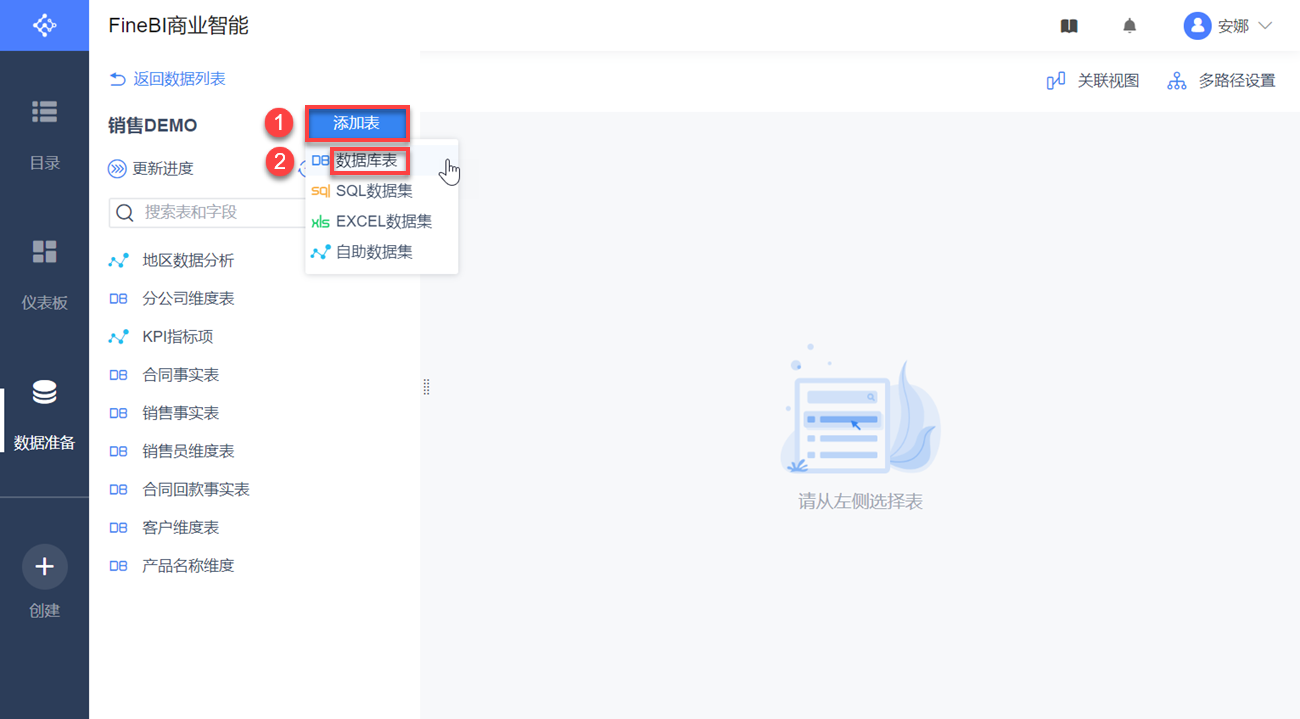
3)可看到 Anna 用户能使用 BI Demo 数据连接添加数据到业务包中,如下图所示:
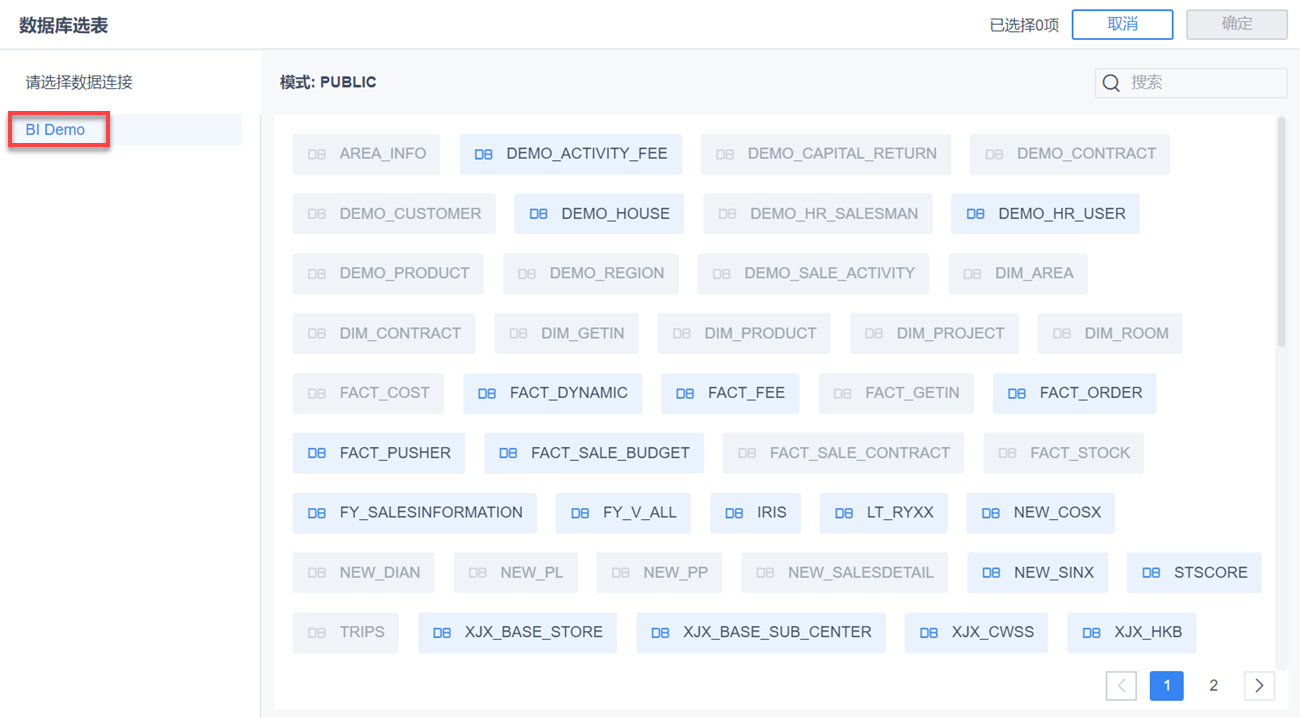
3. 管理和授权权限示例编辑
3.1 开启分级授权和数据连接控制
以管理员身份进入数据决策系统,点击管理系统>权限管理>全局设置,开启分级授权和数据连接控制,点击保存。如下图所示:
注:若需要将数据连接权限「授权」给其他用户,必须开启分级授权按钮。
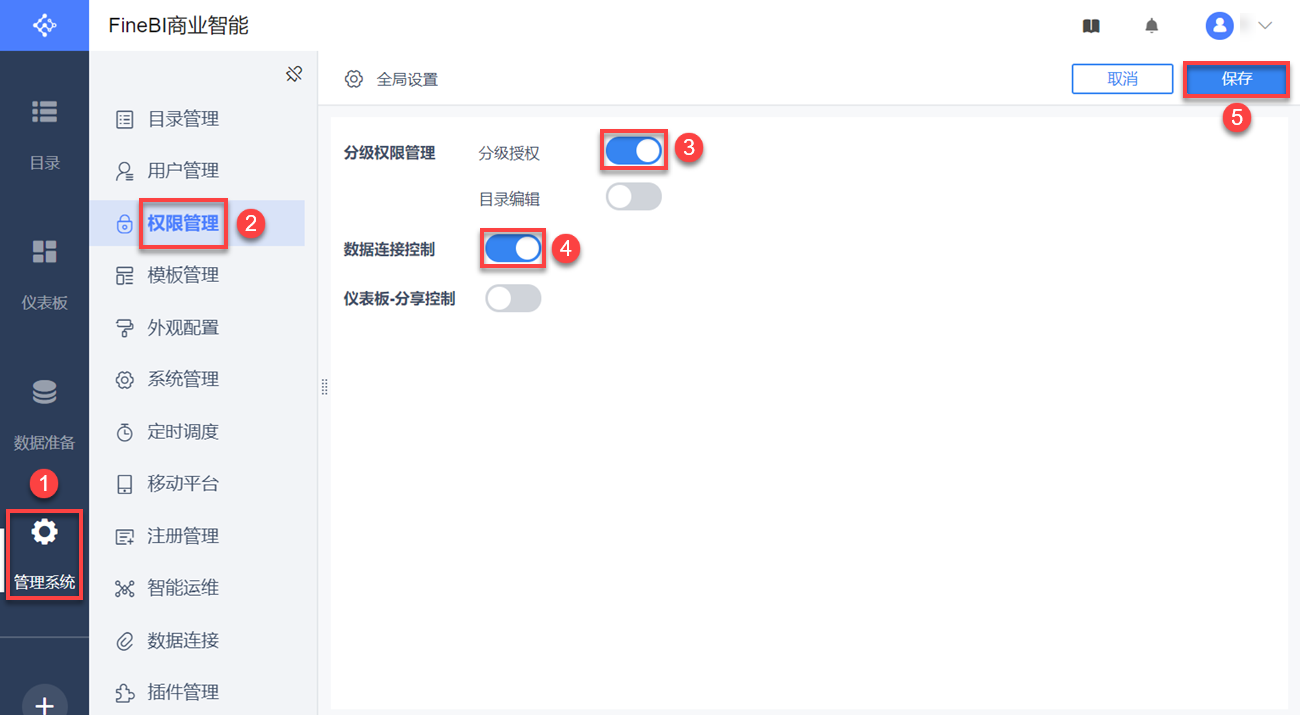
3.2 权限分配
1)在「权限配置」Tab 页下,点击用户,选中 Mike 用户,点击数据连接,为 Mike 用户分配 BI Demo 的使用、管理、授权权限,为 Mike 用户分配 FRDemo 的使用、管理权限。如下图所示:
注:若用户需要将某个数据连接授予给其他用户,必须用户该数据连接的「授权」权限。
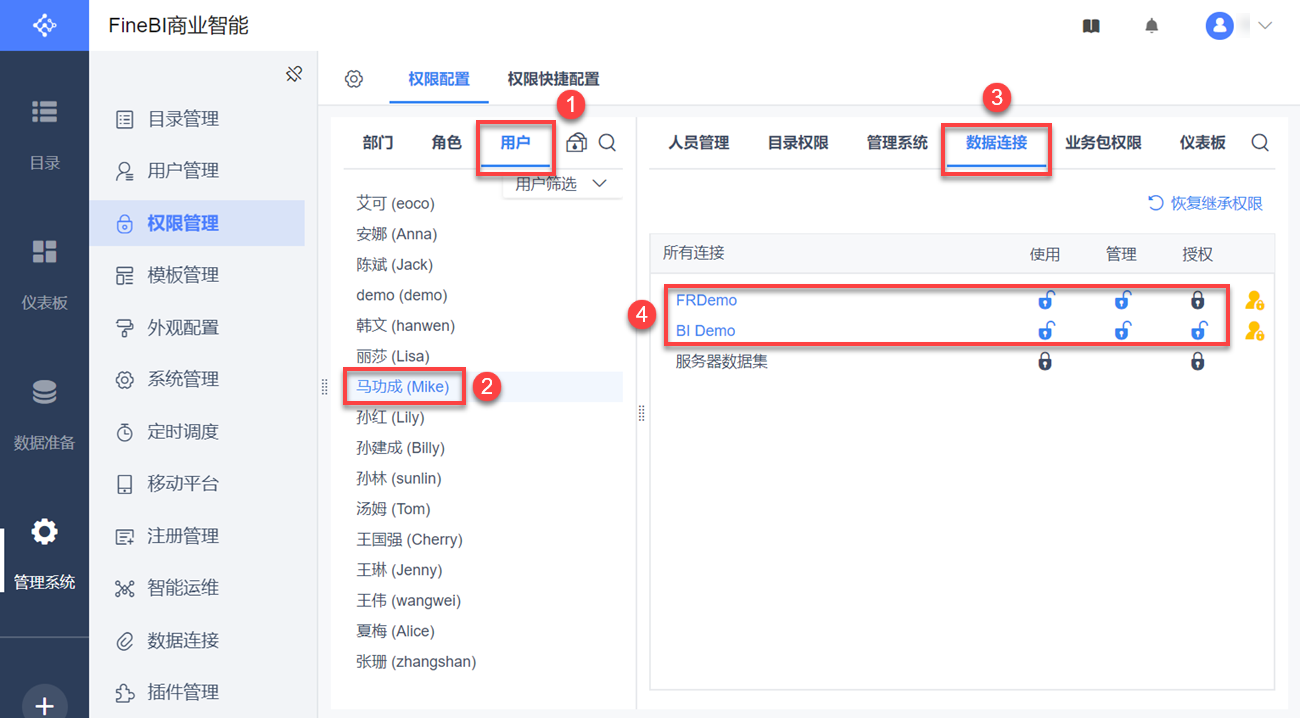
2)点击管理系统,将「权限管理」和「数据连接」的查看权限分配给 Mike ,如下图所示:
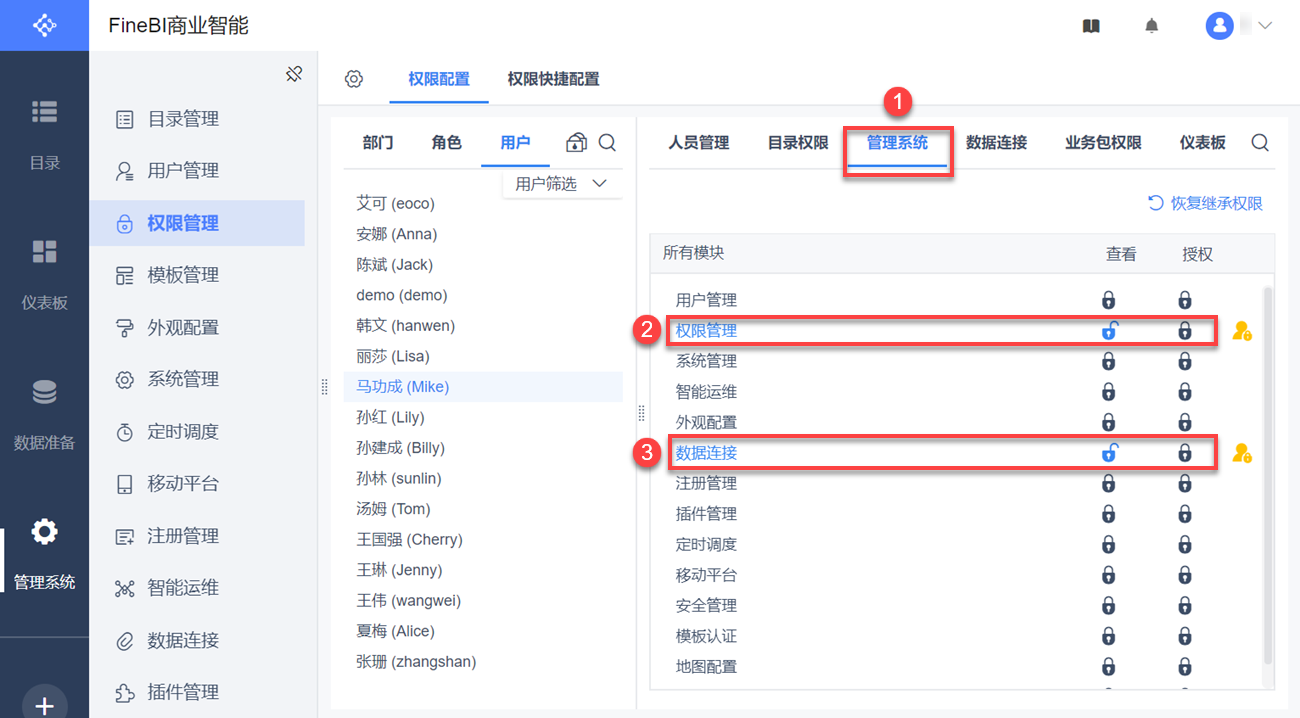
3)点击人员管理,将「财务部」的人员管理权限分配给 Mike,如下图所示:
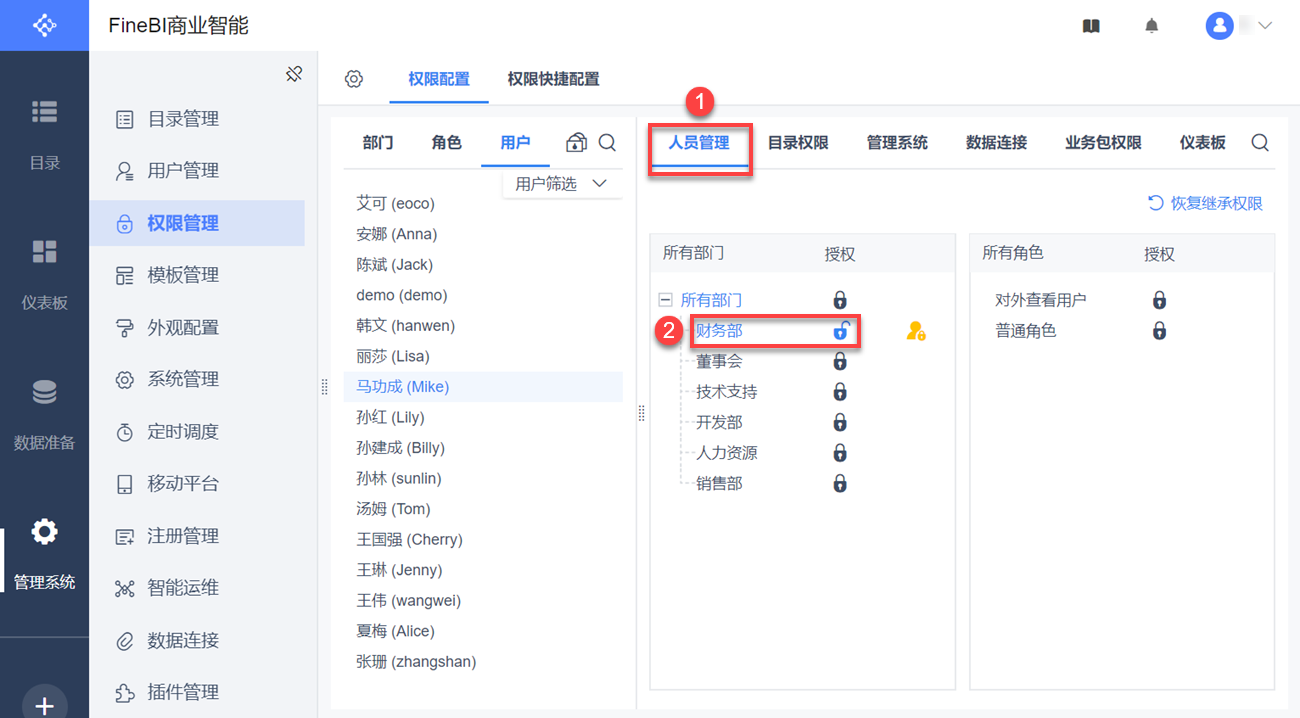
3.3 权限查看
1)Mike 登录数据决策系统,点击管理系统>数据连接>数据连接管理,可看到 FRDemo 数据连接和 BI Demo 数据连接,且可对这两个数据连接进行管理,包括编辑、复制、删除等操作。如下图所示:
注:若用户只拥有某个数据连接的「使用」权限,则无法对该数据连接进行编辑、复制、删除、重命名的操作。
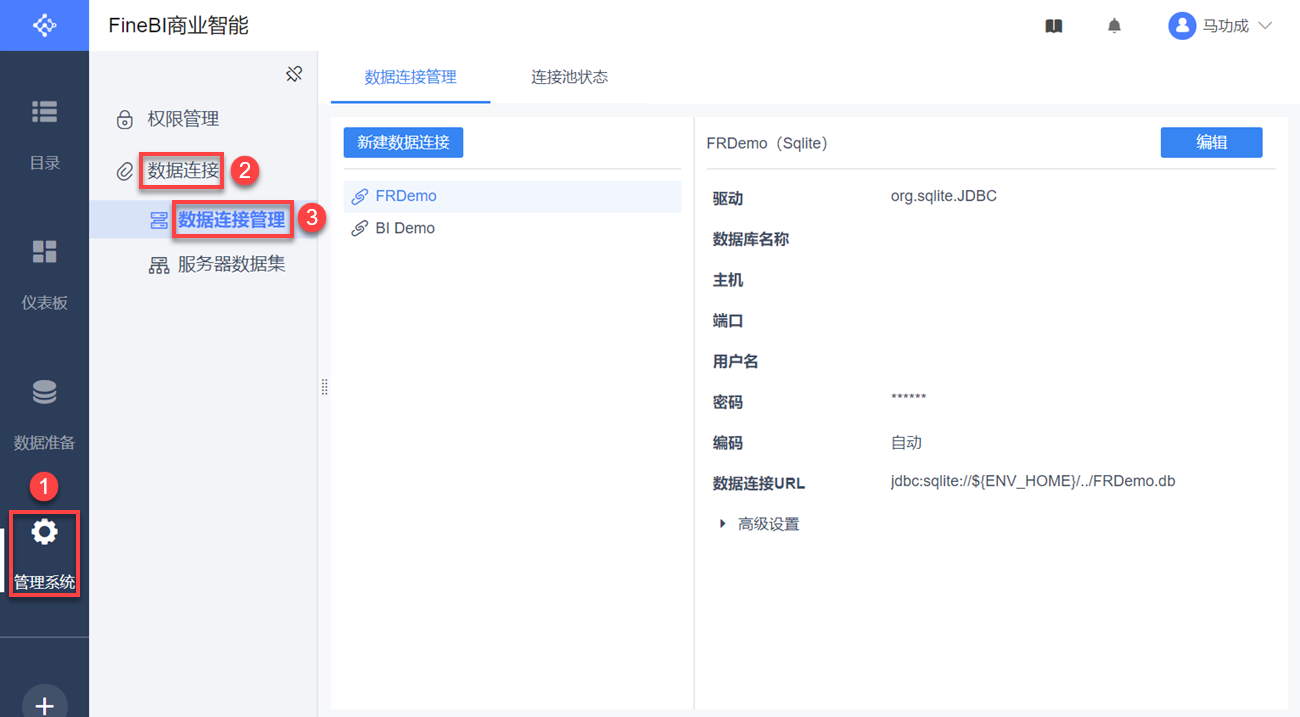
2)点击权限管理>财务部>数据连接,可将 BIDemo 数据连接的使用、管理、授权权限分配给财务部。如下图所示: